苹果手机和苹果电脑上的软件卸载步骤虽然稍有不同,但都是非常简单和方便的,对于苹果手机,只需要长按不想用的软件的图标,直到图标晃动并出现一个小叉叉,点击小叉叉即可删除。而对于苹果电脑,则需要在Launchpad或者Applications文件夹中找到想要卸载的软件,然后将其拖到废纸篓里即可。无论是手机还是电脑,这些步骤都能轻松帮助你卸载不想用的软件,保持设备的整洁和流畅。
苹果电脑软件卸载步骤
方法如下:
1.首先,点击屏幕底部 Dock 栏最左边的那个图标,以便对系统内的文件进行浏览。
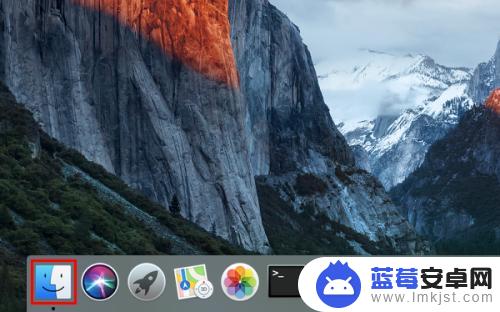
2.打开以后,点击主界面左侧个人收藏下的“应用程序”。
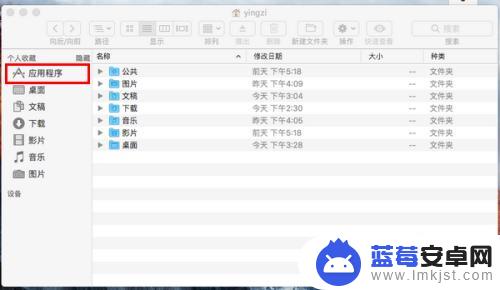
3.然后,在应用程序中找到你想卸载的软件,在上面右击。
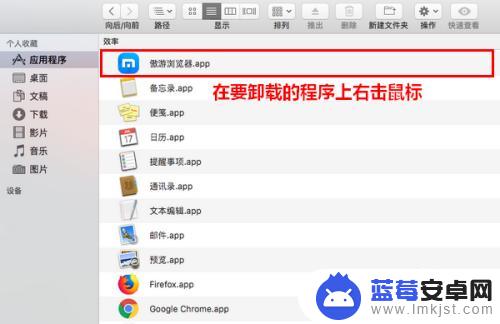
4.在弹出的菜单中,点击“移到废纸篓”。
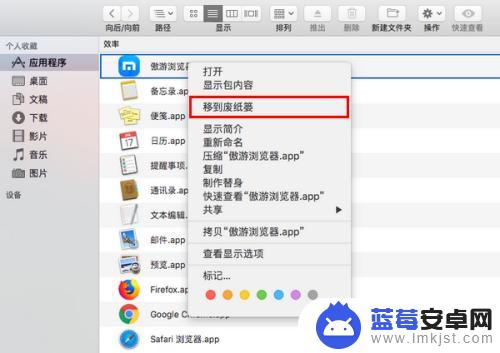
5.这时,将弹出一个对话框,要求你输入当前用户的密码。
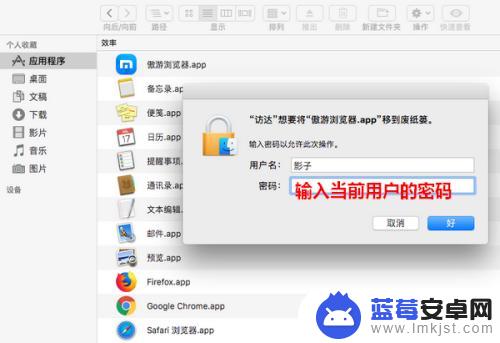
6.密码输入好以后,点击“好”。
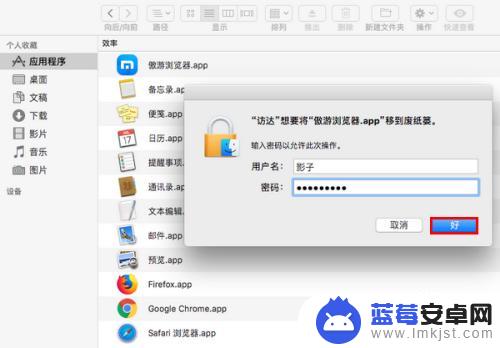
7.点击之后,指定的程序就成功卸载了。
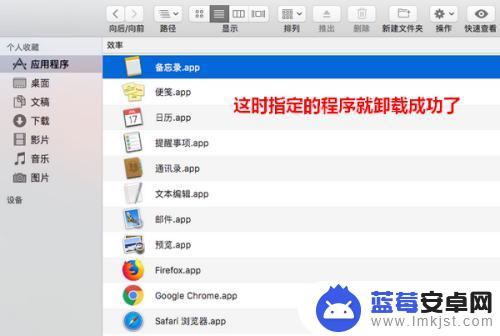
以上是关于如何卸载不想使用的应用程序的全部内容,如果有任何疑问,请参考小编提供的步骤进行操作,希望对大家有所帮助。












